- Зохиолч Jason Gerald [email protected].
- Public 2024-01-31 09:36.
- Хамгийн сүүлд өөрчлөгдсөн 2025-01-23 12:29.
Энэхүү wikiHow нь Windows-ийн эсвэл MacOS компьютер дээрх Apple-ийн үг боловсруулах програм болох Pages дээр үүсгэсэн файлыг хэрхэн нээхийг заадаг. Хэрэв та Mac ашиглаж байгаа бол ".pages" өргөтгөлтэй файлыг давхар товшоод Pages дээр нээнэ үү. Хэрэв та Windows компьютер ашиглаж байгаа бол Pages -ийн албан ёсны вэб хувилбар дээр Pages файлыг нээж засварлахын тулд үнэгүй iCloud данс үүсгэж болно. Хэрэв та файлыг засварлахыг хүсэхгүй байгаа бол PDF эсвэл-j.webp
Алхам
3 -р арга 1: iCloud -ийг интернетээр ашиглах
Алхам 1. Хэрэв танд ID ID байхгүй бол Apple ID үүсгэнэ үү
Хэрэв та Windows компьютер дээрх Pages файлыг харах, засварлахыг хүсч байвал үүнийг хийх хамгийн хялбар арга бол iCloud-д зориулсан Apple-ийн албан ёсны вэб дээр суурилсан Pages програмыг ашиглах явдал юм. Та iPhone, iPad, Mac компьютергүй байсан ч iCloud данс үүсгэж үнэгүй ашиглах боломжтой. Гэсэн хэдий ч та зөвхөн вэб хуудсанд суурилсан програмууд, түүний дотор Хуудаснуудыг ашиглах боломжтой. Apple ID үүсгэхийн тулд https://appleid.apple.com/account?localang=en_US хаягаар орж маягтыг бөглөнө үү.
Хэрэв та Mac компьютертэй бөгөөд Pages програмтай холбоотой асуудалтай байгаа бол энэ аргыг дагаж болно
Алхам 2. Хөтөч дээр https://www.icloud.com хаягаар зочилно уу
Үүний дараа танаас Apple ID руу нэвтрэхийг танаас хүсэх болно.
Алхам 3. Apple ID -аа оруулаад сумны дүрс дээр дарна уу
Үүний дараа нууц үгийн талбар өргөжих болно.
Алхам 4. Apple ID нууц үгээ оруулаад сумны дүрс дээр дарна уу
Үүний дараа та iCloud данс руугаа нэвтрэх болно.
Хэрэв танд Apple ID-тэй холбогдсон Mac эсвэл iPhone компьютер гэх мэт Apple бүтээгдэхүүн байгаа бол хоёр хүчин зүйлийн баталгаажуулалтыг ашиглан нэвтрэх үйл явцыг дуусгахыг танаас хүсэх болно. Процессыг дуусгахын тулд дэлгэц дээрх зааврыг дагана уу
Алхам 5. Pages програмыг дарна уу
Энэ апп нь цагаан харандаа, цаас бүхий улбар шар өнгийн дүрсээр тэмдэглэгдсэн болно. Хуудасны вэб хувилбар үүний дараа нээгдэнэ.
Энэ үед, хэрэв та үзэх эсвэл засахыг хүссэн файлыг имэйлд хавсаргасан бол та үүнийг хуудасны вэб хувилбарт нээхээсээ өмнө татаж авах хэрэгтэй болно. Жишээлбэл, хэрэв та Gmail ашиглаж байгаа бол зурвасыг нээж, хавсралт дээрх сумны дүрс дээр дарж татаж аваарай
Алхам 6. Үүлний дүрс дээр сумтай дарна уу
Хуудасны цонхны дээд талд байна. Үүний дараа файл сонгохыг танаас хүсэх болно.
Алхам 7. Pages файлыг сонгоод Нээх дээр дарна уу
Хэрэв та үүнийг имэйлээс татаж авсан бол файлыг "Татаж авах" фолдерт хадгалах боломжтой. Файлын нэр нь ".pages" өргөтгөлөөр төгсдөг. Файлыг дараа нь хуудсуудад байршуулах болно.
Алхам 8. Pages дээрх файлыг давхар товшиж нээнэ үү
Файлын агуулгыг үзэх, засах боломжтой боллоо.
- Таныг ажиллаж байх үед оруулсан өөрчлөлтүүд автоматаар хадгалагдах болно.
- Хэрэв та өөрчлөлт хийсний дараа файлыг дахин татаж авах шаардлагатай бол дэлгэцийн баруун дээд буланд байгаа түлхүүрийн дүрс дээр дараад "" Хуулбарыг татаж авах ”.
- Хуудасны баримтаас PDF файл үүсгэхийн тулд дэлгэцийн баруун дээд буланд байгаа дүрс дээр дарж " Хэвлэх, дараа нь "дээр дарна уу PDF нээх "Файлыг хөрвүүлсний дараа.
3 -р аргын 2: Баримт бичгийг Windows дээрх ZIP файл руу хөрвүүлэх
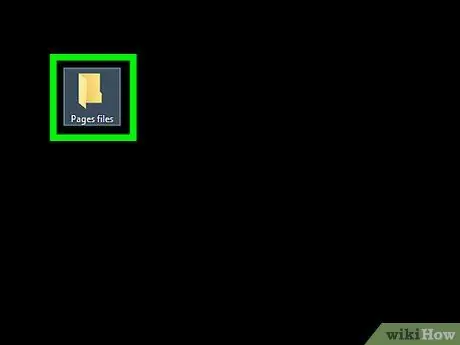
Алхам 1. Pages файлыг үүсгэсэн фолдерыг нээнэ үү
File Explorer цонхонд байгаа файлыг хайж, нээхийг хүсч буй хуудасны файлыг олоорой.
- Энэ аргын тусламжтайгаар та файл үүсгэхэд ашиглаж буй хуудасны хувилбараас хамаарч Pages файлын PDF хувилбарыг компьютер дээрээ үзэх боломжтой. Хэрэв PDF сонголт байхгүй бол та ядаж баримт бичгийн эхний хуудсыг-j.webp" />
- Хэрэв та компьютер дээрээ файлын өргөтгөлийг харж чадахгүй байгаа бол (жишээлбэл.zip,.pdf, эсвэл.jpg) үргэлжлүүлэхээсээ өмнө өргөтгөлийн үйлчлэх функцийг идэвхжүүлэх тухай нийтлэлийг олж уншина уу.
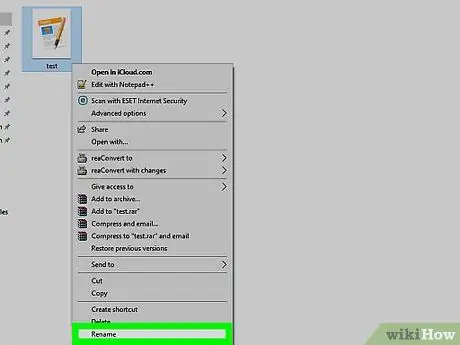
Алхам 2. Файл дээр хулганы баруун товчийг дараад Нэр өөрчлөхийг сонгоно уу
Энэ сонголтын тусламжтайгаар та файлын нэрийг засах боломжтой.
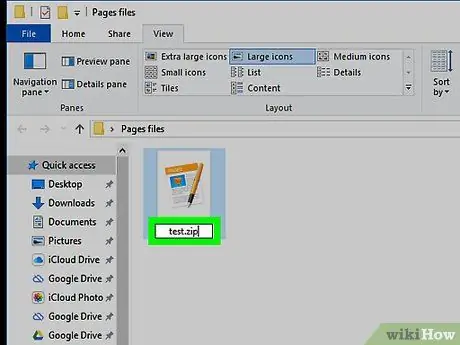
Алхам 3. Хуудасны өргөтгөлийг.zip -ээр солино
Хуучин файлын нэрний төгсгөлд байгаа Pages өргөтгөлийг устгаад ZIP өргөтгөлөөр солино уу. Энэхүү өргөтгөлийн тусламжтайгаар та файлын агуулгыг ZIP архив болгон нээж болно.
Нэрэнд өөрчлөлт оруулах эсэхээ баталгаажуулахыг танаас хүсэх болно. Сонгох " Тийм ээ ”Гэж асуухад.
Алхам 4. ZIP файлыг задлах
Үүнийг задлахын тулд ZIP файл дээр хулганы баруун товчийг дараад " Бүгдийг задлах, "дээр дарна уу Олборлох " Файлыг задлах бөгөөд дараа нь хуудасны баримт бичгийн нэртэй ижил хавтас автоматаар нээгдэнэ.
Алхам 5. ".pages" өргөтгөлтэй файлыг давхар товшино уу
Олон файл агуулсан хавтас гарч ирнэ.
Алхам 6. QuickLook фолдер дээр давхар товшино уу
Хэрэв та энэ фолдерыг харахгүй бол санаа зовох хэрэггүй. Дараагийн алхам руу шилжих.
Алхам 7. preview.pdf файлыг давхар товшино уу
Хэрэв та энэ файлыг олж харсан бол үүнийг давхар товшиж, хуудасны баримт бичгийг бүхэлд нь компьютерынхаа PDF үзэх програмд нээгээрэй (жишээ нь вэб хөтөч эсвэл Adobe Acrobat).
- Хэрэв та файлыг харахгүй байгаа ч гэсэн файлыг олоорой. preview.jpg ", Та зөвхөн-j.webp" />
3 -ийн 3 -р арга: MacOS дээр хуудсуудыг ашиглах
Алхам 1. Компьютер дээрх Pages файлыг давхар товшиж хуудсан дээр нээнэ үү
Энэ програм нь MacOS дээр урьдчилан суулгагдсан үнэгүй програм юм. Хэрэв та програмыг устгаагүй бол ".pages" өргөтгөлтэй файлыг хоёр удаа дарж хуудсан дээр автоматаар харуулна уу.
- Хэрэв файл өөр програм дээр нээгдсэн бол файлын нэр дээр хулганы баруун товчийг дараад " Хамт нээх, "дээр дарна уу Хуудаснууд ”.
- Хэрэв танд компьютер дээр Pages програм байхгүй бол энэ аргыг үргэлжлүүлээрэй.
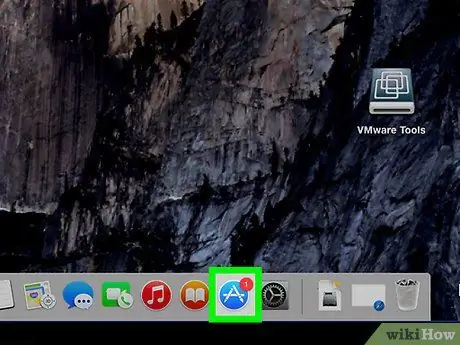
Алхам 2. Mac компьютер дээр App Store нээнэ үү
Хэрэв таны компьютер дээр Хуудс суулгаагүй бол та програмыг App Store дээрээс дахин суулгаж болно. App Store -ийн дүрс нь цэнхэр тойрог дотор цагаан "А" шиг харагдаж байна. Та үүнийг "Програм" хавтаснаас олох боломжтой.
Алхам 3. Хайлтын талбар дээр дарна уу
Энэ нь App Store цонхны зүүн дээд буланд байрладаг.
Алхам 4. App Store дээрээс хуудсуудыг хайх
"Хайлт" талбарт түлхүүр үгээ оруулаад "дээр дарна уу. Буцах 'гар дээр. Хайлтын бүх үр дүнгийн жагсаалтыг шинэ хуудсан дээр харуулах болно.
Алхам 5. Pages програмын хажууд байгаа үүл дүрс дээр дарна уу
Хэрэв та өмнө нь апп устгасан бол хажууд нь үүлэн дүрс гарч ирэх тул та програмыг хурдан дахин татаж авах боломжтой болно.
- Хэрэв та "товчлуурыг харвал АВАХ "Товчийг дараад" "-г сонгоно уу. Суулгах ”.
- Та попап цонхоор үйлдлийг баталгаажуулахыг шаардаж магадгүй юм. Энэ тохиолдолд баталгаажуулахын тулд Apple ID болон нууц үгээ ашиглан данс руу нэвтэрнэ үү.
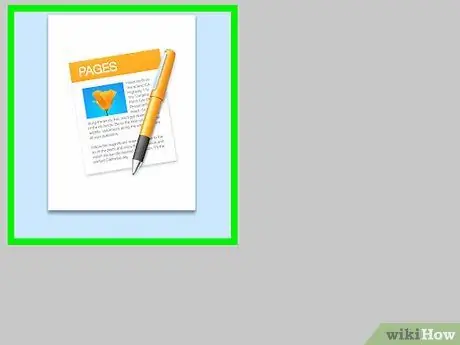
Алхам 6. Компьютер дээрх Pages файлыг давхар товшино уу
Хуудсыг суулгасны дараа уг файлыг апп дотор нээж хянан засварлах болно.






